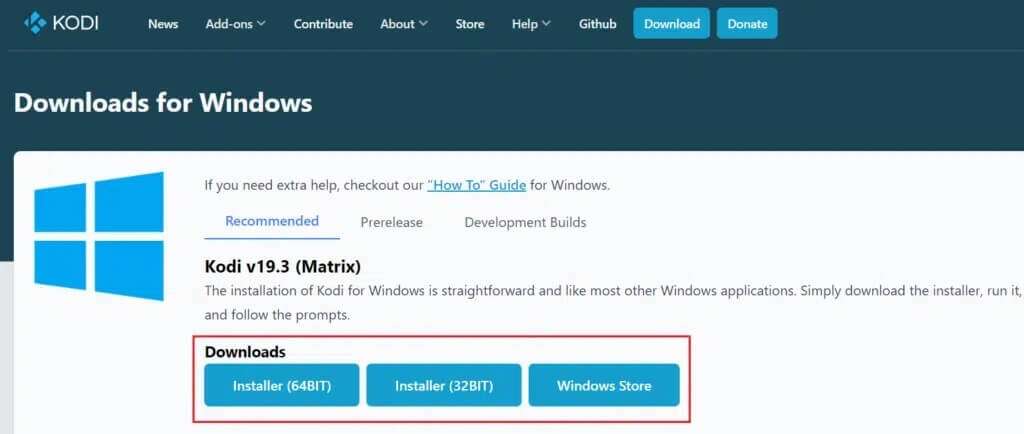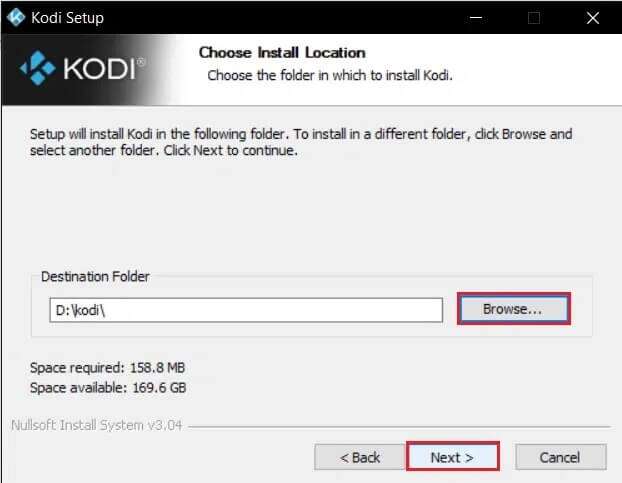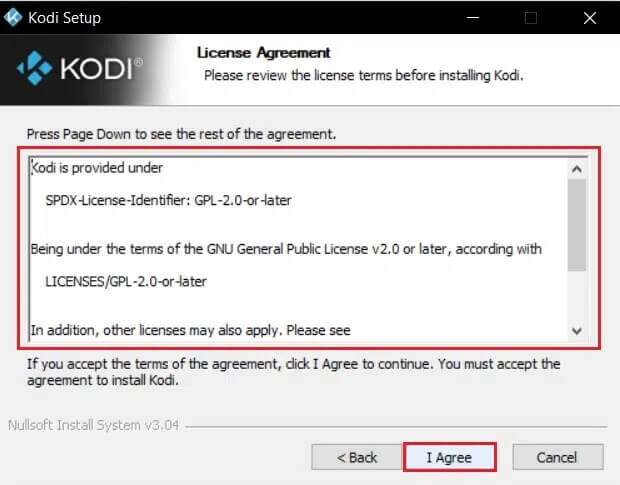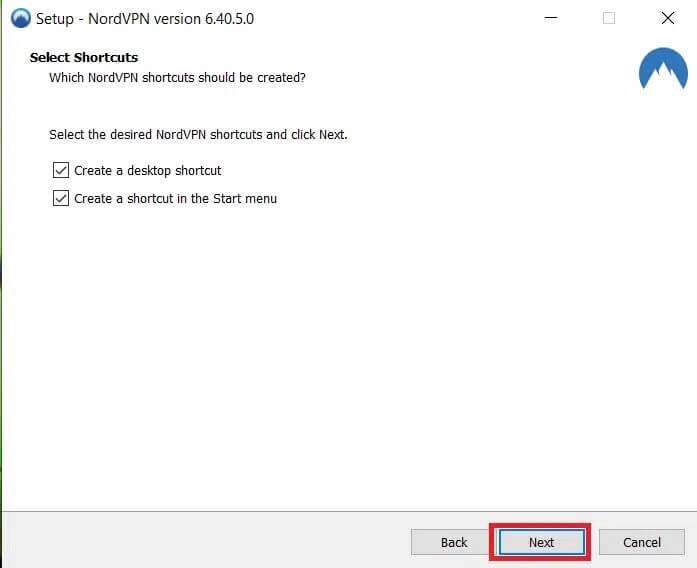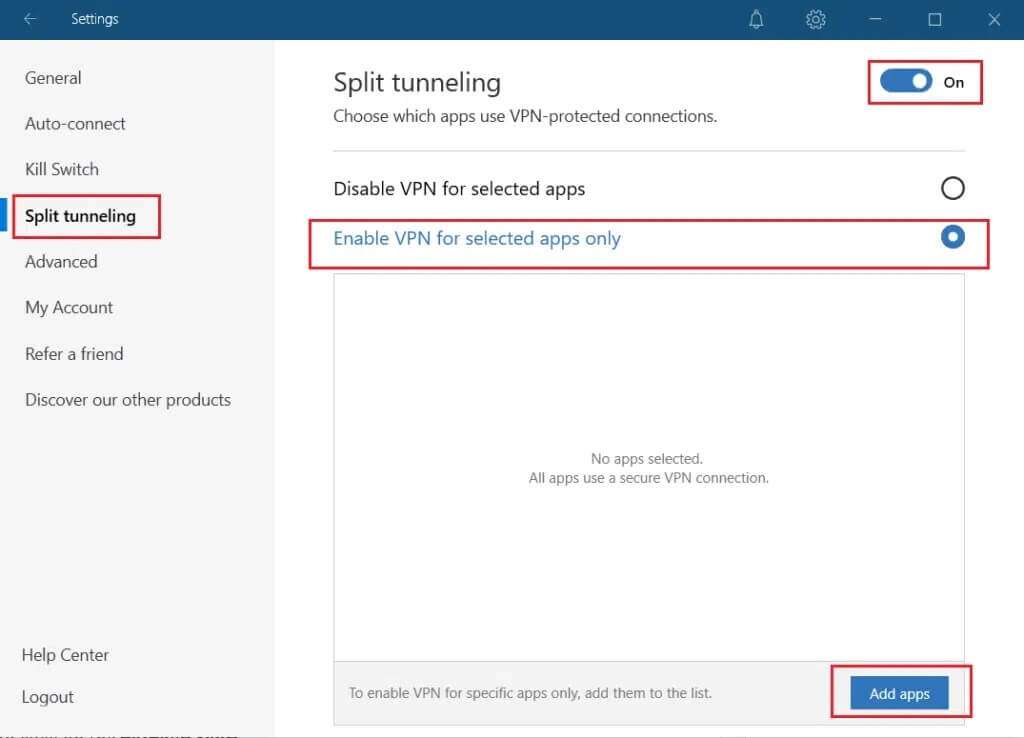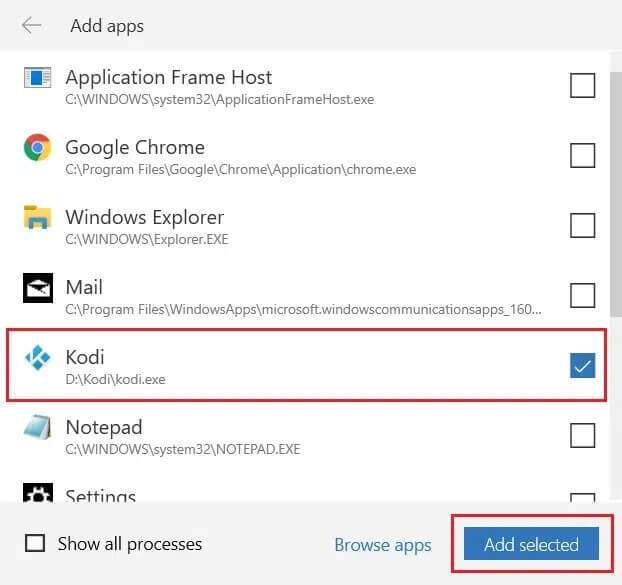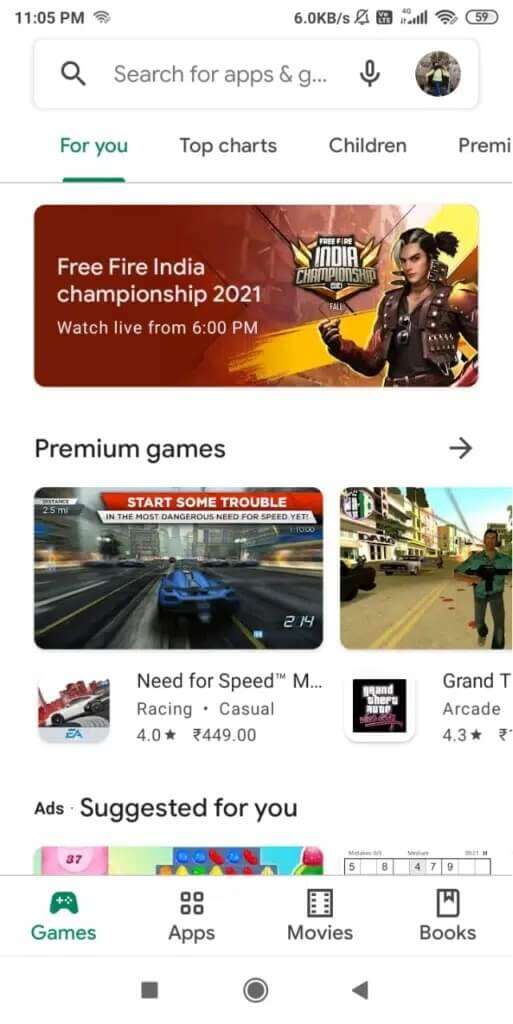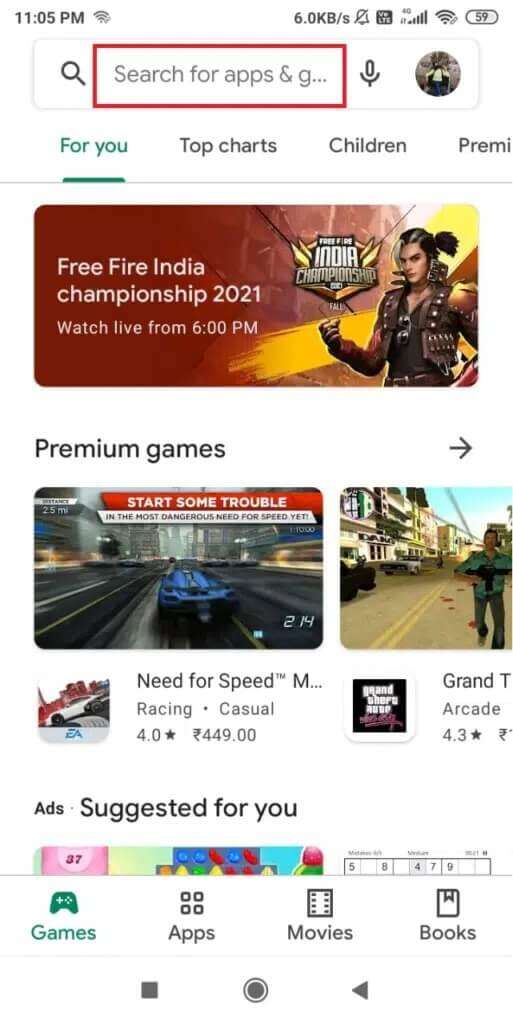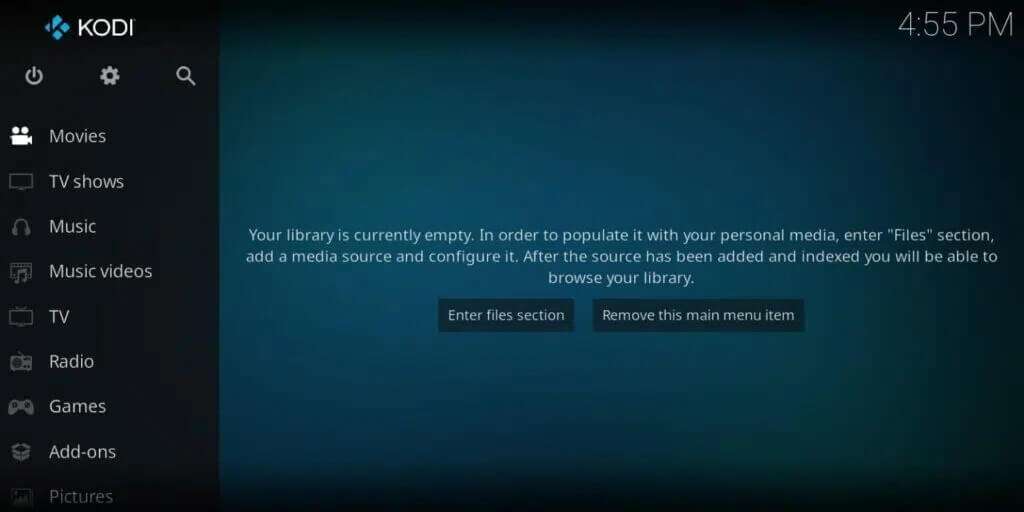So installieren Sie Kodi
Die XBMC Foundation hat eine Softwareanwendung namens Kodi entwickelt, die ein Open Source und kostenloser Mediaplayer ist. Es wurde 2004 veröffentlicht, gewann aber ab 2017 an Popularität. Wenn Sie zu spät zur Party kommen, lesen Sie unten, wie Sie Kodi auf Ihrem Windows 10-PC und Android-Geräten installieren.
Warum Kodi verwenden?
Es gibt viele Gründe, Kodi zu installieren, wie zum Beispiel:
- Sehen Sie sich Fernsehsendungen, Filme und Songs auf dieser zentralen Plattform an.
- Es bietet eine riesige Bibliothek mit Inhalten zum Genießen.
- Es gibt keine Pufferung für Videos.
- Behält Ihre Browsing-Aktivitäten bei.
- Es unterstützt mehrere Plattformen wie Windows, macOS, Android, Linux und tvOS.
So installieren Sie Kodi auf einem Windows 10-PC
Hier sind die Schritte zum Installieren von Kodi unter Windows 10:
1. Herunterladen Kodi-Installationsprogramm Nach Ihren Wünschen von Seine offizielle Website , Wie gezeigt.
2. Wählen Sie einen Standort Download-Datei. Führen Sie als nächstes das heruntergeladene Kodi 19.3 Matrix 64-Bit-Installationsprogramm aus, indem Sie darauf doppelklicken.
3. Klicken Sie auf „der nächsteIm Fenster Kodi إعداد Einrichtung , Wie gezeigt.
4. Lesen Lizenzvereinbarung. Dann klick auf den Button Ich bin damit einverstanden.
5. Wählen Sie die Option voll Unter Typ auswählen Installation: Dropdown-Menü.
6. Aktivieren Sie auch das Kontrollkästchen mit dem Titel Pakete Microsoft Visual C++. Dann klickder nächste".
7. Wählen Sie den Zielordner für die Installation der Anwendung, indem Sie auf „Durchsuche…dann klick"der nächste“, wie deutlich beschrieben.
8. Wählen Sie nun den Ordner, in dem Sie Programmverknüpfungen erstellen möchten, als Startmenüordner oder Neuer Ordner aus. Klicken Sie dann auf Installieren.
Hinweis: Im folgenden Beispiel haben wir einen Ordner mit dem Titel Kodi erstellt.
9. Warte, bis es fertig ist Installationsprozess.
10. Klicken Sie abschließend auf die Schaltfläche „Ende. Jetzt können Sie die Kodi-App starten und verwenden, wie im nächsten Abschnitt beschrieben.
So verwenden Sie Kodi mit einem VPN
Es wird empfohlen, während der Verwendung von Kodi ein VPN zu verwenden. Obwohl die Verwendung von Kodi offiziell legal ist, werden einige der Add-Ons in Kodi nicht von den offiziellen Entwicklern erstellt oder entwickelt. Verwenden Sie daher einen zuverlässigen VPN-Dienst, um sich zu schützen und Inhalte von jedem Teil der Welt aus anzusehen, ohne Ihren tatsächlichen Standort oder Ihre Informationen preiszugeben.
1. Herunterladen NordVPN Durch Anklicken des Buttons „Laden Sie die App herunter" , Wie gezeigt.
2. Im Installationsfenster Nord VPN , Klicken Durchsuche… um den Installationsort auszuwählen und dann auf Weiter zu klicken.
3. Wählen Sie eine oder beide Optionen für Verknüpfungen , Wie benötigt:
- Erstellen Sie eine Desktop-Verknüpfung oder
- Erstellen Sie eine Verknüpfung im Startmenü.
Klicken Sie dann wie unten gezeigt auf Weiter.
4. Starten Sie die App NordVPN und abonnieren.
5. Sobald Sie sich bei Ihrem Konto angemeldet haben, klicken Sie wie unten gezeigt auf das Symbol Einstellungen.
6. Wählen Sie auf der linken Seite Tunnel teilen.
7. Schalten Sie die Umschaltfläche ein, da Sie damit auswählen können, welche Apps die geschützten VPN-Verbindungen verwenden sollen.
8. Klicken Sie auf VPN aktivieren Nur für spezielle Anwendungen. Dann klick Apps hinzufügen.
9. Wählen Sie Kodi aus dem Menü und klicken Sie auf die SchaltflächeTrennzeichen hinzufügen".
10. Wählen Sie nun Ihren Server auf der Karte aus, um Ihre Lieblingssendung anzusehen.
11. Gehen Sie als nächstes zur Kodi-Desktop-App und klicken Sie auf Power-Symbol > Neustart , Wie nachfolgend dargestellt.
Genießen Sie das Ansehen von Shows oder Filmen auf Kodi mit maximaler Privatsphäre und Anonymität. Der einzige Nachteil bei der Verwendung von Nord VPN ist jedoch, dass die Verbindung manchmal langsam sein kann. Aber wir finden, es lohnt sich!
So installieren Sie Kodi auf Android-Geräten
Befolgen Sie die unten aufgeführten Schritte, um die Kodi-App auf Ihrem Android-Smartphone zu installieren:
1. Einschalten Google Play Store auf Ihrem Telefon.
2. Suche Kodi In der Suchleiste für Apps und Spiele.
3. Drücken Sie die .-Taste Installation , Wie gezeigt.
4. Klicken Sie dann auf Öffnen, um die Anwendung zu starten Kodi für mobil.
Hinweis: Standardmäßig wird die App im Querformat geöffnet.
5. Drücken Sie die .-Taste Fortsetzen , Wie gezeigt.
6. Klicken Sie auf den „Button“ErlaubenErmöglicht Kodi den Zugriff auf die Fotos, Medien und Dateien auf Ihrem Gerät, die in einem Special hervorgehoben sind.
Die Kodi Android-App ist einsatzbereit. Durchsuchen und streamen Sie Inhalte gemäß den im linken Bereich angegebenen Kategorien.
Häufig gestellte Fragen (FAQs)
F1. Ist Kodi im Play Store verfügbar?
Antworten. Ja, die mobile Kodi-App ist im Google Play Store verfügbar. Klicke hier zum herunterladen.
F2: Welche Betriebssysteme unterstützt Kodi?
Antworten. Kodi läuft auf den folgenden Betriebssystemen:
- Windows
- Linux
- Raspberry Pi
- macOS
- iOS
- tvOS
- Android
F3: Ist ein VPN für Kodi obligatorisch?
Antworten. Nein, es ist nicht obligatorisch. Aus Sicherheitsgründen wird jedoch ein VPN empfohlen. Die Verwendung eines VPN für Kodi hilft Ihnen, Ihre Identität zu schützen und Ihr Gerät vor Viren zu schützen.
Wir hoffen, dass Sie Kodi auf Ihren Windows 10- und Android-Geräten herunterladen und installieren können. Besuchen Sie weiterhin unsere Website, um mehr über Kodi zu erfahren. Hinterlassen Sie Ihre Fragen oder Vorschläge im Kommentarbereich unten.